Mucha gente sigue utilizando la tecla de «Imprimir Pantalla» para realizar una captura de pantalla. El problema es que esta tecla te captura toda la pantalla. Hay otras formas de realizar una captura de pantalla más cómoda y eficiente:
1. Utilizando la misma tecla de «Imprimir Pantalla» pero pulsando la tecla «Alt» a la vez. Eso capturará solo la ventana activa y no toda la pantalla:
2. A partir de Windows Vista (Vista, 7 y 8) tenemos un accesorio propio de windows llamado «Recortes». Con él se simplifica mucho esta tarea y de una forma muy sencilla podemos recortar la parte de la pantalla que nos interesa. Para utilizarlo tenemos que ir a Inicio/Todos los programas/Accesorios/Recortes:
3. Si lo que queréis es algo más avanzado existe software gratuito para realizar estas tareas. En esta ocasión os vamos a recomendar un programa de la empresa Techsmith (camtasia, snagit, etc.). Este programa se llama Jing.
Con este programa podemos capturar imagen y vídeo. Claro que al ser gratuito tiene ciertas limitaciones, como por ejemplo que los vídeos no pueden ser más largos de cinco minutos.
Es estupendo para realizar manuales y tutoriales, ya que tras realizar una captura de imagen podemos dibujar muy fácil flechas, o recuadros para resaltar un texto o imagen y seleccionar distintos colores e incluso añadir texto.
Si quieres descargar este programa lo puedes hacer pinchando en el siguiente botón:
¿Te gustó? Compártelo en: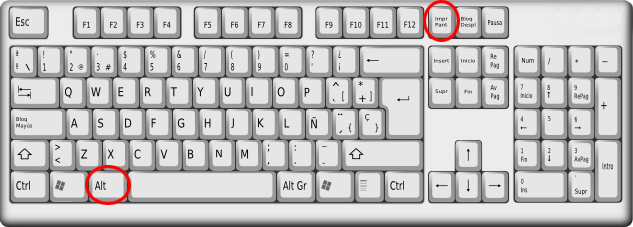
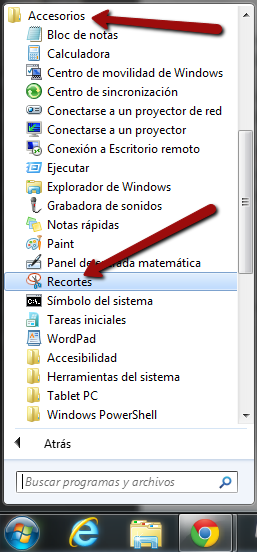


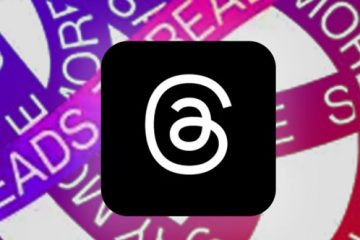
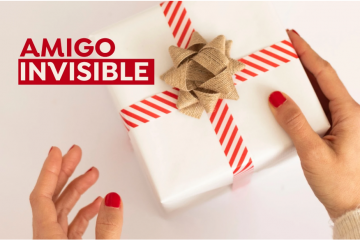
0 comentarios